如何在 Powerpoint 中关闭设计理念窗格
来源:云东方
时间:2023-04-26 06:19:53 201浏览 收藏
欢迎各位小伙伴来到golang学习网,相聚于此都是缘哈哈哈!今天我给大家带来《如何在 Powerpoint 中关闭设计理念窗格》,这篇文章主要讲到等等知识,如果你对文章相关的知识非常感兴趣或者正在自学,都可以关注我,我会持续更新相关文章!当然,有什么建议也欢迎在评论留言提出!一起学习!
Microsoft PowerPoint 是用于制作演示文稿的广泛使用的工具之一。在全球任何时候,都会有成千上万的人参与创建演示文稿或观看演示文稿。Microsoft 提供的应用程序变得如此受欢迎,以至于任何公司会议如果没有惯用的 Powerpoint 幻灯片是不完整的。虽然大多数演示文稿都很无聊并且让观众入睡,但也有一些制作精良的演示文稿令人赏心悦目。有多种方法可以设计一个精彩的甲板,这样会议就不会沉闷。但是,在设计演示文稿时,有一个称为“设计创意”窗格的功能。此功能试图提供改进演示文稿设计布局的想法。虽然有些人可能喜欢此功能,但有些人可能不喜欢所有共享的建议。这可能会中断某些人的创造性工作流程。本文将讨论在不再需要时关闭设计窗格。
关闭 Powerpoint 中的设计窗格
第 1 步:按键盘上的Windows+R按钮并在对话框中键入 powerpnt 并单击OK。
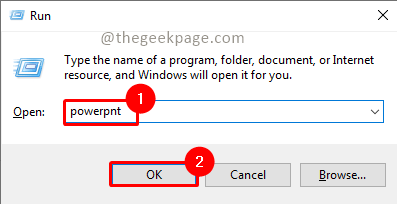
第2步:在菜单中,转到插入并单击图片。
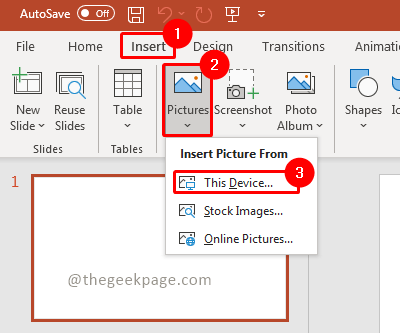
注意:对于这个例子,我们使用了来自 PC 的图像。您还可以根据需要使用在线图片和库存图片选项。
第 3 步:您会注意到“设计”窗格将出现在幻灯片的右侧。
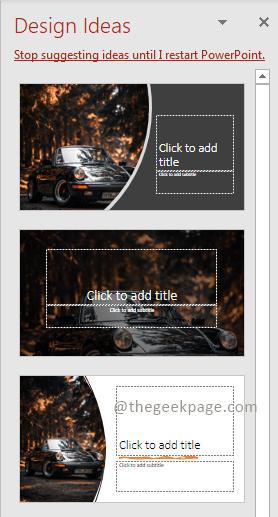
注意:设计窗格可以为您提供改进幻灯片布局和幻灯片视觉吸引力的想法。
第四步:点击文件菜单。
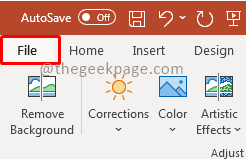
第 5 步:在“文件”菜单中,选择选项。

第 6 步:在出现的框中,在“常规”选项卡下向下滚动,您将看到一个名为“ Powerpoint Designer”的部分。取消选中状态为Automatically show me the design ideas的复选框。
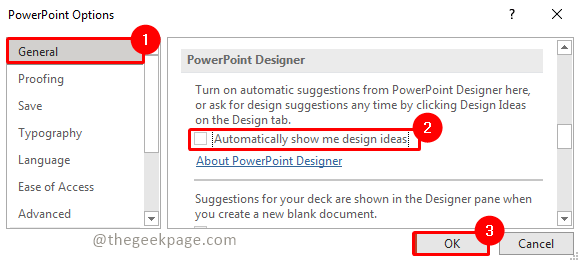
注意:这是控制 Powerpoint 设计窗格的部分,默认情况下选中显示。
现在清除复选框将确保下次插入图片时不会有任何设计窗格为您提供自动建议。这将允许您在没有烦人的建议的情况下自由地在 Powerpoint 上创建最佳演示文稿。
第 8 步:如果将来您想使用设计理念,请转到“设计”菜单并选择“设计理念”。这将在需要时手动调出设计理念窗格,而不是像以前那样自动。
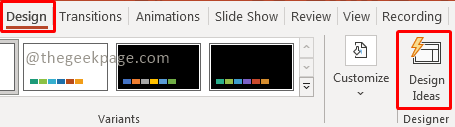
而已!!不是很简单吗?希望现在您摆脱了添加图片时自动弹出的烦人的设计理念窗格。
好了,本文到此结束,带大家了解了《如何在 Powerpoint 中关闭设计理念窗格》,希望本文对你有所帮助!关注golang学习网公众号,给大家分享更多文章知识!
-
501 收藏
-
501 收藏
-
501 收藏
-
501 收藏
-
501 收藏
-
421 收藏
-
111 收藏
-
435 收藏
-
462 收藏
-
231 收藏
-
416 收藏
-
209 收藏
-
424 收藏
-
157 收藏
-
159 收藏
-
180 收藏
-
101 收藏
-

- 前端进阶之JavaScript设计模式
- 设计模式是开发人员在软件开发过程中面临一般问题时的解决方案,代表了最佳的实践。本课程的主打内容包括JS常见设计模式以及具体应用场景,打造一站式知识长龙服务,适合有JS基础的同学学习。
- 立即学习 543次学习
-

- GO语言核心编程课程
- 本课程采用真实案例,全面具体可落地,从理论到实践,一步一步将GO核心编程技术、编程思想、底层实现融会贯通,使学习者贴近时代脉搏,做IT互联网时代的弄潮儿。
- 立即学习 516次学习
-

- 简单聊聊mysql8与网络通信
- 如有问题加微信:Le-studyg;在课程中,我们将首先介绍MySQL8的新特性,包括性能优化、安全增强、新数据类型等,帮助学生快速熟悉MySQL8的最新功能。接着,我们将深入解析MySQL的网络通信机制,包括协议、连接管理、数据传输等,让
- 立即学习 500次学习
-

- JavaScript正则表达式基础与实战
- 在任何一门编程语言中,正则表达式,都是一项重要的知识,它提供了高效的字符串匹配与捕获机制,可以极大的简化程序设计。
- 立即学习 487次学习
-

- 从零制作响应式网站—Grid布局
- 本系列教程将展示从零制作一个假想的网络科技公司官网,分为导航,轮播,关于我们,成功案例,服务流程,团队介绍,数据部分,公司动态,底部信息等内容区块。网站整体采用CSSGrid布局,支持响应式,有流畅过渡和展现动画。
- 立即学习 485次学习
